Asus P5G41T-M LX – страница 2
Инструкция к Материнской Плате Asus P5G41T-M LX
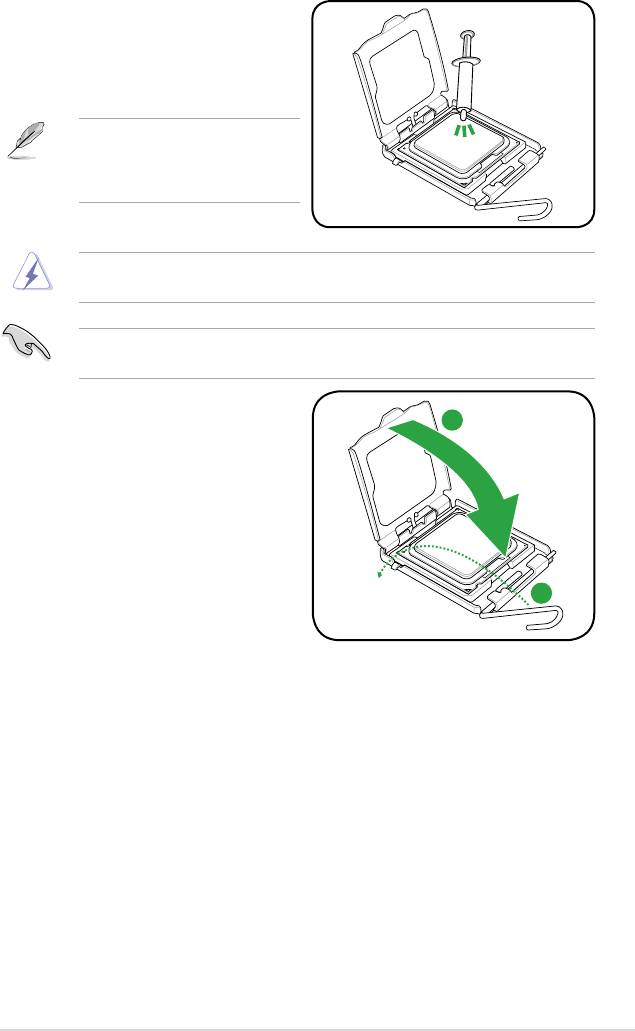
6. ヒートシンクを取り付けるため、サーマルグ
リスをCPUの表面に薄く均一に塗布します。
ヒートシンクによっては既にサーマルグ
リスが塗布されています。その場合は
この手順は行わず、次の手順に進んで
ください。
サーマルグリスは有毒物質を含んでいます。万一目や口に入った場合や、肌に直接触れた場合
は洗浄後、すぐに医師の診断を受けてください。
サーマルグリスは指で直接塗布しないでください。汚れ等が付き、効果が下がる場合があり
ます。
7. ロードプレートを閉じ(A)、ロードレバー
を押し下げ、ロードプレートがノブに収ま
A
るよう、所定の位置まで戻します(B)。
B
ASUS P5G41T-M LX
1-9
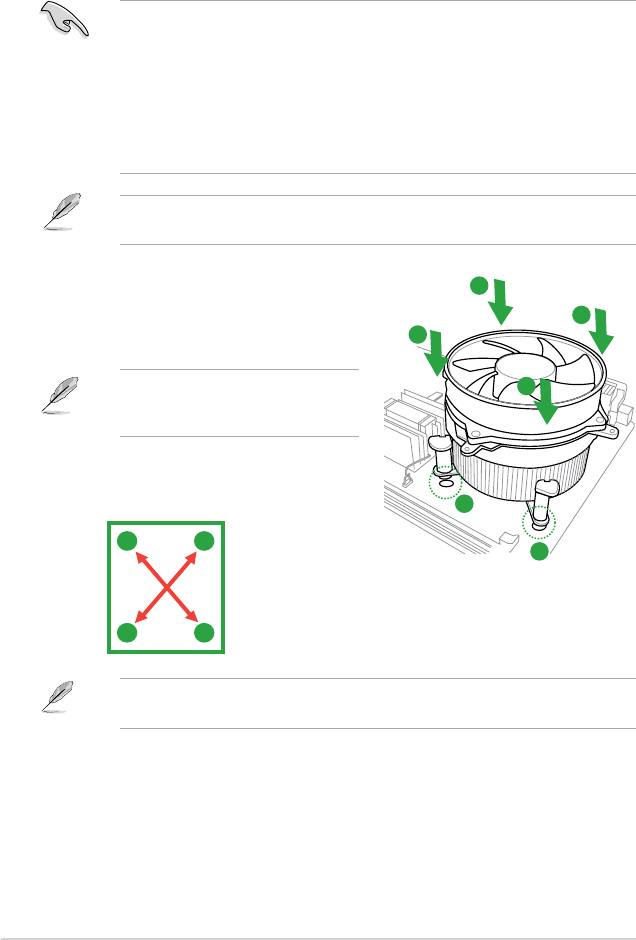
1.6.2 CPUにヒートシンクとファンを取り付ける
Intel® LGA775 プロセッサー用に特別に設計されたヒートシンクとファンを組み合わせることで、
効率的な冷却を行いCPUのパフォーマンスを引き出します。
•
箱入りの Intel® プロセッサーを購入した場合、パッケージにはヒートシンクとファンが入って
います。CPUのみをお求めになった場合、Intel® が認定したマルチディレクションヒートシン
クとファンを必ずご使用ください。
®
• Intel
LGA775 用のヒートシンクとファンにはプッシュピンデザインが採用されており、取り
付けの際に特別な工具は必要ありません。
• CPUヒートシンクとファンを別々にお買い求めになった場合は、ヒートシンクとファンを取り
付ける前に、サーマルグリスがヒートシンクまたはCPUに塗布されていることを確認してくだ
さい。
組み立てに支障がない限り、CPUファンとヒートシンクを取り付ける前に、ケースにマザーボー
ドを取り付けてください。
CPUヒートシンクとファンの取り付け手順
A
1. 4つのプッシュピンがマザーボードの穴の位置
B
と合っていることを確認しながら、ヒートシンク
B
をCPUの上に置きます。
CPUファンケーブルとCPUファンコネクター
A
をできるだけ近づけて、ヒートシンクとファ
ンを配置してください。
2. 対角線上にある2つのプッシュピンを同時に押
し下げ、ヒートシンクとファンを正しい場所に固
定します。
1
A
B
1
B
A
CPUヒートシンクとファンのタイプはモデルにより異なりますが、取り付ける手順は同じです。な
お、本書に記載の図や写真は一例です。実際とは異なる場合があります。
1-10
Chapter 1: 製品の概要
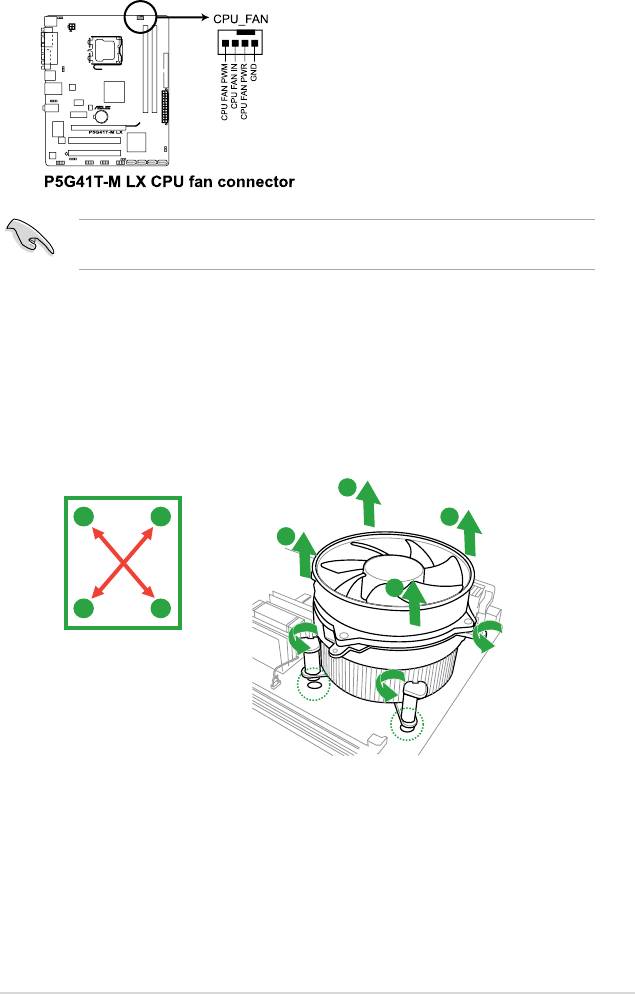
3. マザーボード上のCPU_FAN コネクターにCPUファン電源ケーブルを接続します。
ハードウエアモニタリングエラーが発生した場合は、CPUファンの接続を再度確認してくださ
い。
1.6.3 CPUからヒートシンクとファンを取り外す
手順
1. マザーボードのコネクターからCPUファンのケーブルを抜きます。
2. 各プッシュピンを左へ回します。
3. 対角線上の2つのプッシュピンを同時に引き抜いて、マザーボードからヒートシンクとファ
ンを外します。
A
A
B
B
B
A
B
A
ASUS P5G41T-M LX
1-11
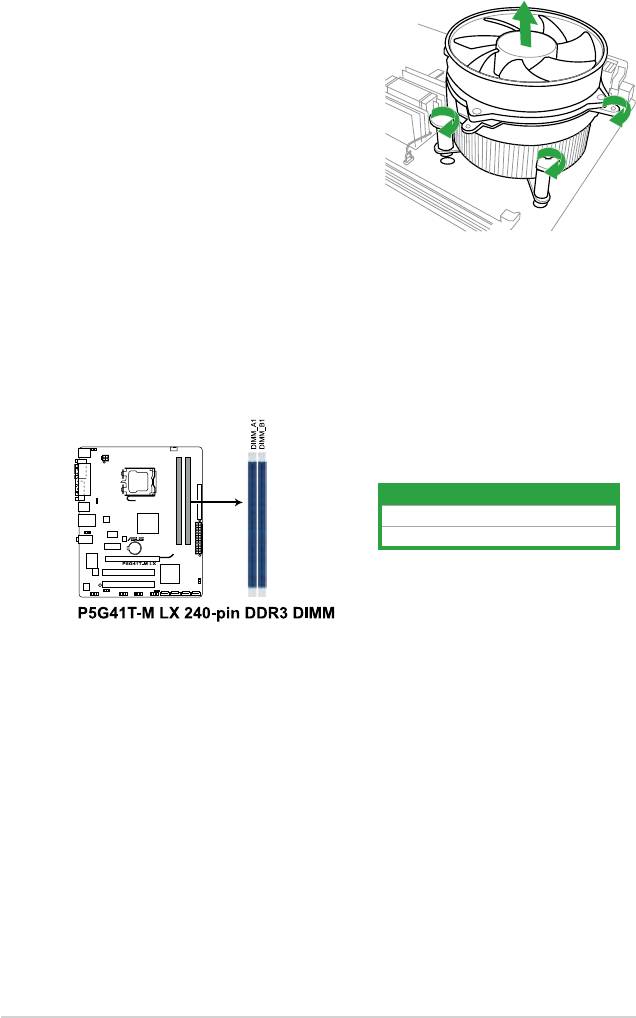
4.
マザーボードからヒートシンクとファンを慎重に
取り外します。
5. 各プッシュピンを右へ回します。
1.7 システムメモリー
1.7.1 概要
本マザーボードは、DDR3 メモリーに対応したメモリースロットが2基搭載されています。
次の図はスロットの場所を示しています。
チャンネル スロット
Channel A DIMM_A1
Channel B DIMM_B1
Slots
1-12
Chapter 1: 製品の概要
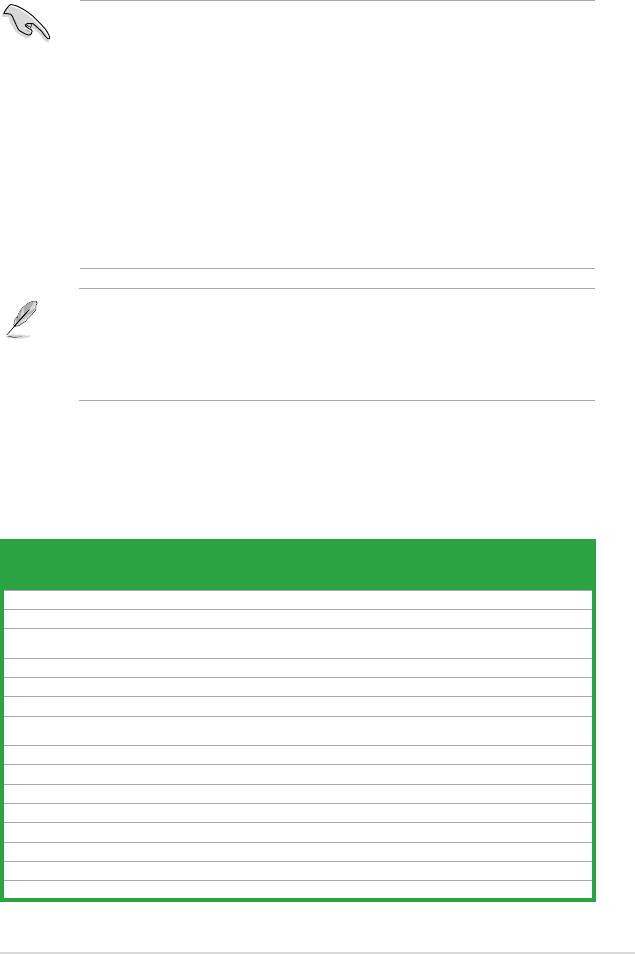
1.7.2 メモリー構成
本マザーボードには、512MB、1GB、2GB、 4GBの unbuered non-ECC DDR3 メモリーをメモリー
スロットに取り付けることができます。
• 容量の異なるメモリーを Channel A と Channel Bに取り付けることができます。異なる容量
のメモリーをデュアルチャンネル構成で取り付けた場合、 アクセス領域はメモリー容量の合
計値が小さい方のチャンネルに合わせて割り当てられ、容量の大きなメモリーの超過分に
関してはシングルチャンネル用に割り当てられます。
• 同じCASレイテンシを持つメモリーを取り付けてください。またメモリーは同じベンダーから
お求めになることをお勧めします。
• メモリーの割り当てに関する制限により、32bit Windows OSでは4GB以上のシステムメモ
リーを取り付けても、OSが実際に使用できるメモリーは約3GB以下となります。メモリーリ
ソースを効果的にご使用いただくため、次のいずれかのメモリー構成をお勧めします。
- Windows 32bit OSでは、3GB以下のシステムメモリー構成にする
- 4GB以上のシステムメモリー構成では、64bit Windows OSをインストールする
• 本マザーボードは512Mb以下のチップで構成されたメモリーをサポートしていません。
512Mb のメモリーチップを搭載したメモリーモジュールは動作保証致しかねます。
• 初期設定のメモリー動作周波数はメモリーのSPDに左右されます。初期設定では、特定のメ
モリーはオーバークロックしてもメーカーが公表する値より低い値で動作する場合がありま
す。
• メモリーを2枚取り付ける場合やメモリーをオーバークロックする場合は、それに対応可能
な冷却システムが必要となります。
P5G41T-M LX マザーボード:QVL(メモリー推奨ベンダーリスト)
DDR3-1066 MHz
メモリースロット
SS/
チップ
タイミ
サポート(オプション)
ベンダー パーツNo. サイズ
チップNO.
電圧
DS
ブランド
ング
A* B*
Crucial CT12864BA1067.8FF 1024MB SS Micron 9GF22D9KPT 7 - • •
Crucial CT25664BA1067.16FF 2048MB DS Micron 9HF22D9KPT 7 - • •
1.35V(low
ELPIDA EBJ10UE8EDF0-AE-F 1024MB SS ELPIDA J1108EDSE-DJ-F -
• •
voltage)
Elpida EBJ51UD8BAFA-AC-E 512MB SS Elpida J5308BASE-AC-E - - • •
Elpida EBJ51UD8BAFA-AE-E 512MB SS Elpida J5308BASE-AC-E - - • •
Elpida EBJ11UD8BAFA-AE-E 1024MB DS Elpida J5308BASE-AC-E - - • •
1.35V(low
ELPIDA EBJ21UE8EDF0-AE-F 2048MB DS ELPIDA J1108EDSE-DJ-F -
• •
voltage)
Kingston KVR1066D3N7/1G 1024MB SS Kingston D1288JEKAPGA7U 7 1.5V • •
Kingston KVR1066D3N7/2G 2048MB DS Kingston D1288JEKAPGA7U 7 1.5V • •
Micron MT8JTF12864AZ-1G1F1 1024MB SS Micron 9GF22D9KPT 7 - • •
Micron MT16JTF25664AZ-1G1F1 2048MB DS Micron 9HF22D9KPT 7 - • •
SAMSUNG M378B2873EH1-CF8 1024MB SS Samsung SEC 901 HCF8 K4B1G0846E - - • •
SAMSUNG M378B5273BH1-CF8 4096MB DS SAMSUNG 846 K4B2G0846B-HCF8 - - • •
Elixir M2Y2G64CBHA9N-BE 2048MB DS - - 7-7-7-20 - • •
Kingtiger 2GB DIMM PC3-8500 2048MB DS Hynix H5TQ1G83AFP G7C - - • •
ASUS P5G41T-M LX
1-13
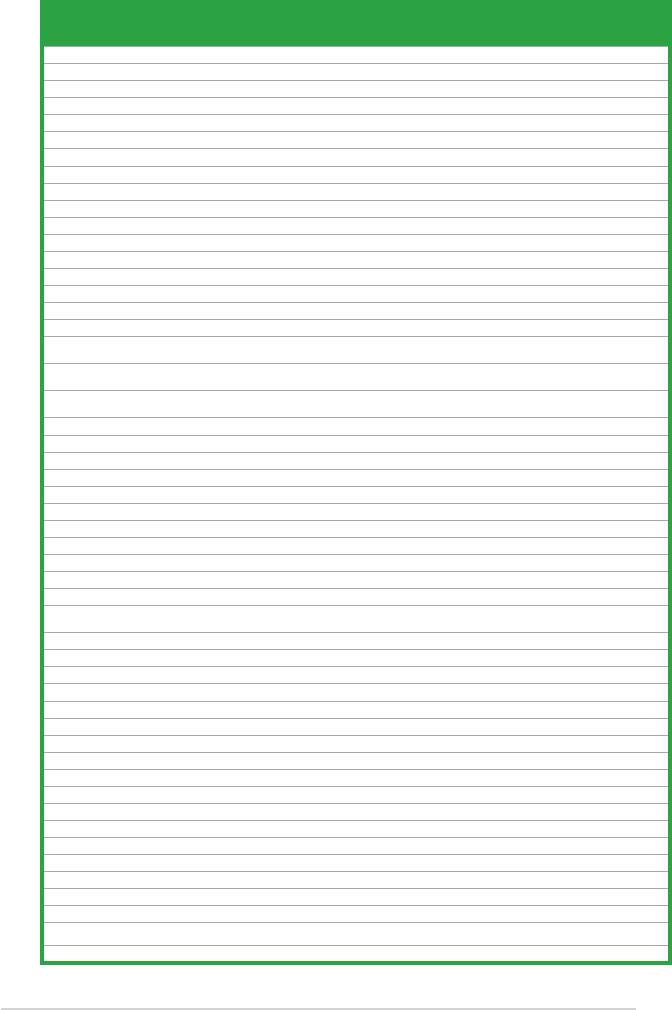
DDR3-1333 MHz(O.C.)
メモリースロット
SS/
チップ
タイミ
サポート(オプション)
ベンダー パーツNo. サイズ
チップNO.
電圧
DS
ブランド
ング
A* B*
A-Data AD31333001GOU 1024MB SS A-Data AD30908C8D-151C E0906 - - •
A-Data AD31333G001GOU 3072MB(Kit of 3) SS - - 8-8-8-24 1.65-1.85V •
A-Data AD31333002GOU 2048MB DS A-Data AD30908C8D-151C E0903 - - •
A-Data AD31333G002GMU 2048MB DS - - 8-8-8-24 1.65-1.85V •
Corsair CM3X1024-1333C9DHX 1024MB SS - - 9-9-9-24 1.60V •
Corsair CM3X1024-1333C9 1024MB SS - - - - •
Corsair TR3X3G1333C9 G 3072MB(Kit of 3) SS - - 9-9-9-24 1.50V •
Corsair TR3X3G1333C9 G 3072MB(Kit of 3) SS - - 9-9-9-24 1.50V •
Corsair TR3X3G1333C9 3072MB(Kit of 3) SS - - 9 1.5V •
Corsair CM3X1024-1333C9DHX 1024MB DS Corsair - - - •
Corsair CM3X2048-1333C9DHX 2048MB DS - - - - •
Corsair TW3X4G1333C9 G 4096MB(Kit of 2) DS - - 9-9-9-24 1.50V •
Crucial CT12864BA1339.8FF 1024MB SS Micron 9FF22D9KPT 9 - •
Crucial BL12864TA1336.8SFB1 2048MB(Kit of 2) SS - - 6-6-6-20 1.8V •
Crucial CT25664BA1339.16FF 2048MB DS Micron 9KF27D9KPT 9 - •
Crucial BL25664ABA1336.16SFB1 4096MB(Kit of 2) DS - - 6-6-6-20 1.8V •
Crucial BL25664BA1336.16SFB1 4096MB(Kit of 2) DS - - 6-6-6-20 1.8V •
BL25664BN1337.16FF(
Crucial
6144MB(Kit of 3) DS - - 7-7-7-24 1.65V •
XMP)
1.35V(low
ELPIDA EBJ10UE8EDF0-DJ-F 1024MB SS ELPIDA J1108EDSE-DJ-F -
•
voltage)
1.35V(low
ELPIDA EBJ21UE8EDF0-DJ-F 2048MB DS ELPIDA J1108EDSE-DJ-F -
•
voltage)
G.SKILL F3-10600CL8D-2GBHK 1024MB SS G.SKILL - - - •
G.SKILL F3-10600CL9D-2GBPK 1024MB SS G.SKILL - - - •
G.SKILL F3-10666CL7T-3GBPK 3072MB(Kit of 3) SS - - 7-7-7-18 1.5~1.6V •
G.SKILL F3-10666CL9T-3GBNQ 3072MB(Kit of 3) SS - - 9-9-9-24 1.5~1.6V •
G.SKILL F3-10600CL7D-2GBPI 1024MB DS G.SKILL - - - •
G.SKILL F3-10600CL9D-2GBNQ 1024MB DS G.SKILL - - - •
G.SkiLL F3-10666CL8D-4GBHK 4096MB(Kit of 2) DS - - 8-8-8-21 1.5-1.6V •
G.SKILL F3-10666CL7T-6GBPK 6144MB(Kit of 3) DS - - 7-7-7-18 1.5~1.6V •
G.SKILL F3-10666CL9T-6GBNQ 6144MB(Kit of 3) DS - - 9-9-9-24 1.5V~1.6V •
GEIL DDR3-1333 CL9-9-9-24 1024MB SS - - 9 - •
GEIL GV34GB1333C7DC 2048MB DS - - 7-7-7-24 1.5V •
1.3V(low
GEIL GG34GB1333C9DC 4096MB(Kit of 2) DS GEIL GL1L128M88BA12N 9-9-9-24
•
voltage)
GEIL DDR3-1333 CL9-9-9-24 6144MB(Kit of 3) DS - - 9 1.5V •
Kingmax FLFD45F-B8MF9 1024MB SS Micron 8HD22D9JNM - - •
Kingmax FLFD45F-B8MH9 MAES 1024MB SS Micron 9CF22D9KPT - - •
Kingmax FLFE85F-B8MF9 2048MB DS Micron 8HD22D9JNM - - •
Kingmax FLFE85F-B8MH9 MEES 2048MB DS Micron 9GF27D9KPT - - •
Kingston KVR1333D3N9/2G 2048MB DS Qimonda IDSH1G-03A1F1C-13H - 1.5V •
Micron MT8JTF12864AZ-1G4F1 1024MB SS Micron 9FF22D9KPT 9 - •
Micron MT18JTF25664AZ-1G4F1 2048MB DS Micron 9KF27D9KPT 9 - •
OCZ OCZ3P13332GK 2048MB(Kit of 2) SS - - 7-7-7-20 1.8V •
OCZ OCZ3X1333LV3GK(XMP) 3072MB(Kit of 3) SS - - - 1.6V •
OCZ OCZ3G13334GK 4096MB(Kit of 2) DS - - - 1.7V •
OCZ OCZ3P13334GK 4096MB(Kit of 2) DS - - 7-7-7-20 1.8V •
OCZ OCZ3P1333LV4GK 4096MB(Kit of 2) DS - - 7-7-7-20 1.65V •
OCZ OCZ3RPX1333EB4GK 4096MB(Kit of 2) DS - - 6-5-5-20 1.85V •
OCZ OCZ3X13334GK(XMP) 4096MB(Kit of 2) DS - - 7-7-7-20 1.75V •
OCZ OCZ3G1333LV6GK 6144MB(Kit of 3) DS - - 9-9-9-20 1.65V •
OCZ OCZ3P1333LV6GK 6144MB(Kit of 3) DS - - 7-7-7-20 1.65V •
OCZ OCZ3X1333LV6GK(XMP) 6144MB(Kit of 3) DS - - 8-8-8-20 1.60V •
PSC AL7F8G73D-DG1 1024MB SS PSC A3P1GF3DGF928M9B05 - - •
(次項へ)
1-14
Chapter 1: 製品の概要
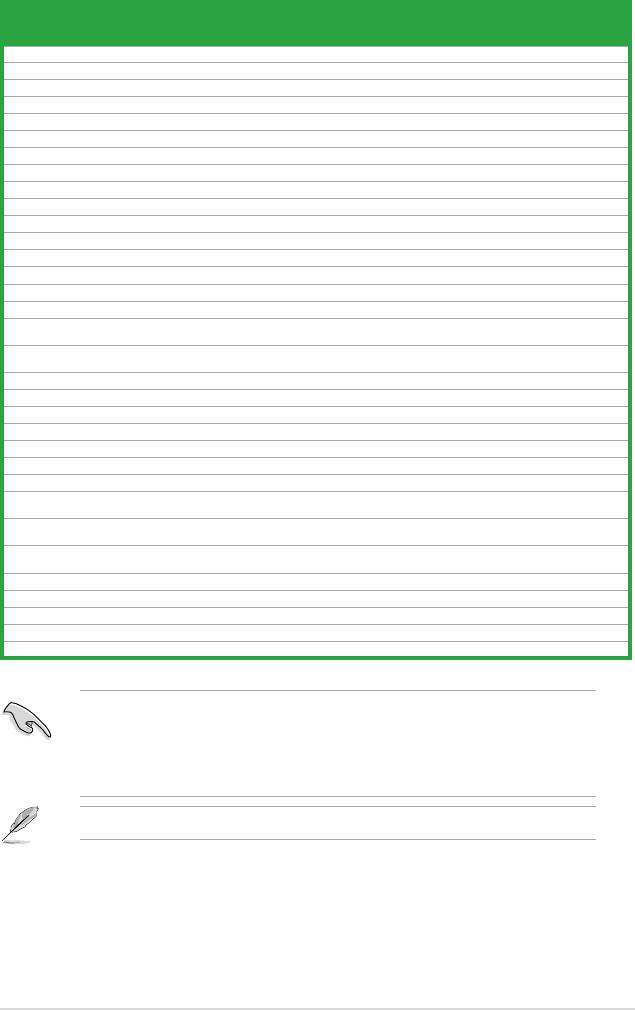
DDR3-1333 MHz(O.C.)
メモリースロット
SS/
チップ
タイミ
サポート(オプション)
ベンダー パーツNo. サイズ
チップNO.
電圧
DS
ブランド
ング
A* B*
PSC AL8F8G73D-DG1 2048MB DS PSC A3P1GF3DGF928M9B05 - - •
SAMSUNG M378B2873DZ1-CH9 1024MB SS Samsung K4B1G0846D-HCH9 - - •
SAMSUNG M378B2873DZ1-CH9 1024MB SS SAMSUNG SEC 846 HCH9 K4B1G08460 - - •
SAMSUNG M378B2873EH1-CH9 1024MB SS Samsung SEC 913 HCH9 K4B1G0846E - - •
SAMSUNG M378B5673DZ1-CH9 2048MB DS Samsung K4B1G0846D-HCH9 - - •
SAMSUNG M378B5673EH1-CH9 2048MB DS Samsung SEC 913 HCH9 K4B1G0846E - - •
Super Talent W1333X2GB8 1024MB SS - - - - •
Transcend TS128MLK64V3U 1024MB SS - SEC 813HCH9 K4B1G0846D - - •
Transcend TS256MLK64V3U 2048MB DS Micron 9GF27D9KPT - - •
Transcend TS256MLK64V3U 2048MB DS - SEC816HCH9K4B1G0846D - - •
ASINT SLY3128M8-EDJ 1024MB SS ASINT DDRII1208-DJ 0844 - - •
ASINT SLY3128M8-EDJE 1024MB SS ELPIDA J1108BASE-DJ-E - - •
ASINT SLY3128M8-EDJ 2048MB DS ASINT DDRII1208-DJ 0844 - - •
ASINT SLZ3128M8-EDJE 2048MB DS ELPIDA J1108BASE-DJ-E - - •
BUFFALO FSX1333D3G-K2G 1024MB SS - - 7-7-7-20 - •
BUFFALO FSX1333D3G-2G 2048MB DS - - 7-7-7-20 - •
PC3-10600 DDR3-1333
Century
1024MB SS Micron 8FD22D9JNM - - •
9-9-9
PC3-10600 DDR3-1333
Century
2048MB DS Micron 8DD22D9JNM - - •
9-9-9
Elixir M2Y2G64CB8HA9N-CG 2048MB DS - - 7-7-7-20 - •
Kingtiger 2GB DIMM PC3-10666 2048MB DS Samsung SEC 904 HCH9 K4B1G0846D - - •
Kingtiger KTG2G1333PG3 2048MB DS - - - - •
PATRIOT PSD31G13332H 1024MB DS - - 9 - •
PATRIOT PSD31G13332 1024MB DS Patriot PM64M8D38U-15 - - •
PATRIOT PSD32G13332H 2048MB DS - - - - •
PATRIOT PDC34G1333ELK 4096MB(Kit of 2) DS - - 9-9-9-24 1.5V •
SILICON
SP001GBLTU133S01 1024MB SS NANYA NT5CB128M8AN-CG 9 - •
POWER
SILICON
SP001GBLTU133S02 1024MB SS elixir N2CB1680AN-C6 9 - •
POWER
SILICON
SP002GBLTU133S02 2048MB DS elixir N2CB1680AN-C6 9 - •
POWER
TAKEMS TMS1GB364D081-107EY 1024MB SS - - 7-7-7-20 1.5V •
TAKEMS TMS1GB364D081-138EY 1024MB SS - - 8-8-8-24 1.5V •
TAKEMS TMS2GB364D081-107EY 2048MB DS - - 7-7-7-20 1.5V •
TAKEMS TMS2GB364D081-138EY 2048MB DS - - 8-8-8-24 1.5V •
TAKEMS TMS2GB364D082-138EW 2048MB DS - - 8-8-8-24 1.5V •
SS - シングルサイド / DS - ダブルサイド メモリーサポート:
• A*: シングルチャンネルメモリー構成として1枚のメモリーを任意のスロットに取り付けるこ
とが可能。
• B*:
1組のデュアルチャンネルメモリー構成として2枚のメモリーを両方のブルーのスロッ
トに取り付けることが可能。
最新のQVLはASUSのWeb サイトをご覧ください。(http://www.asus.co.jp)
ASUS P5G41T-M LX
1-15
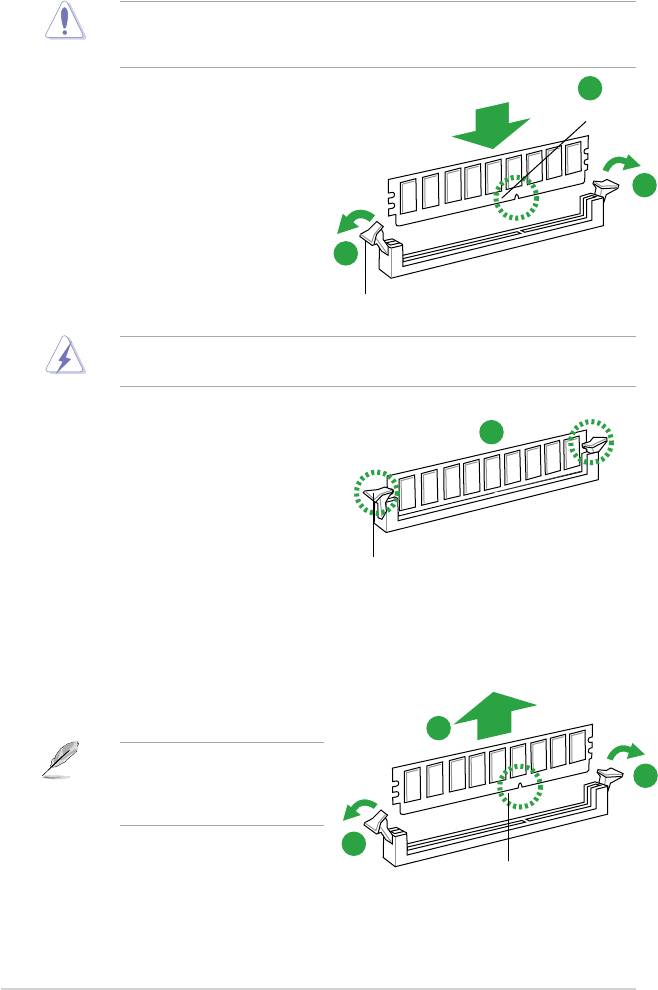
1.7.3 メモリーを取り付ける
メモリーや、その他のシステムコンポーネントを追加、または取り外す前に、コンピューターの
電源プラグを抜いてください。プラグを差し込んだまま作業すると、マザーボードとコンポーネ
ントが損傷する原因となります。
2
手順
メモリーノッチ
1.
クリップを外側に押して、メモリースロッ
トのロックを解除します。
2.
メモリーのノッチがスロットの切れ目に
1
一致するように、メモリーをスロットに
合わせます。
1
ロック解除されたクリップ
メモリーは取り付ける向きがあります。間違った向きでメモリーを無理にスロットに差し込むと、
メモリーが損傷する原因となります。
3. クリップが所定の場所に戻りメモリーが正
3
しく取り付けられるまで、メモリーをスロッ
トにしっかり押し込みます。
ロックされたクリップ
1.7.4 メモリーを取り外す
手順
1. クリップを外側に押してメモリーのロック
を解除します。
2
クリップを押しているとき、指でメモ
リーを軽く引っぱります。無理な力を
1
かけてメモリーを取り外すとメモリ
ーが損傷する恐れがあります。
1
メモリーノッチ
2. スロットからメモリーを取り外します。
1-16
Chapter 1: 製品の概要
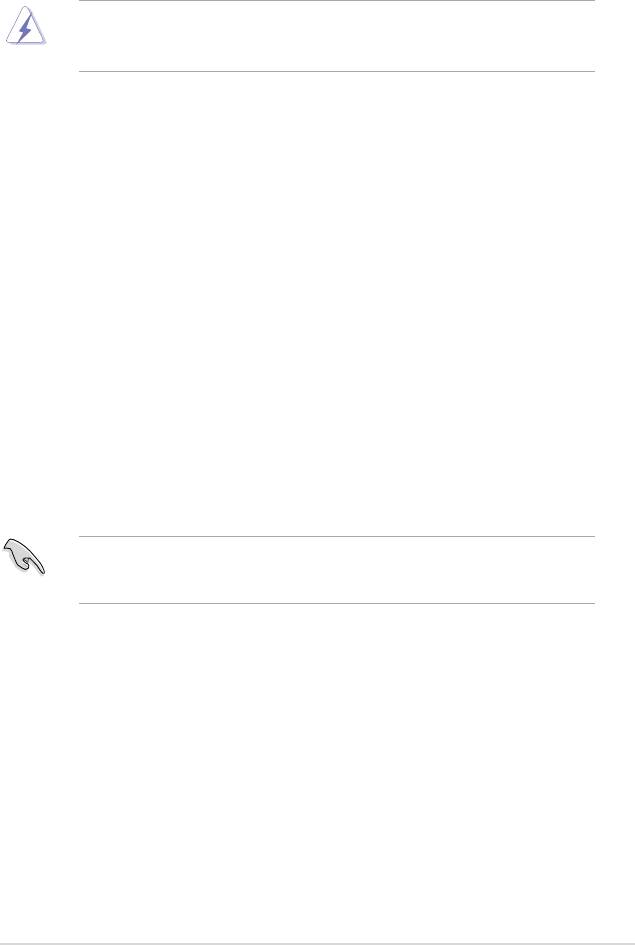
1.8 拡張スロット
拡張カードを取り付ける場合は、このページに書かれている拡張スロットに関する説明をお読み
ください。
拡張カードの追加や取り外しを行う前は、電源コードを抜いてください。電源コー
ドを接続したまま作業をすると、負傷や、マザーボードコンポーネントの損傷の原
因となります。
1.8.1 拡張カードを取り付ける
手順
1. 拡張カードを取り付ける前に、拡張カードに付属するマニュアルを読み、カードに必要なハ
ードウェアの設定を行ってください。
2. コンピューターのケースを開けます(マザーボードをケースに取り付けている場合)。
3. カードを取り付けるスロットのブラケットを取り外します。ネジは後で使用するので、大切に
保管してください。
4. カードの端子部分をスロットに合わせ、カードがスロットに完全に固定されるまでしっかり
押します。
5. カードをネジでケースに固定します。
6. ケースを元に戻します。
1.8.2 拡張カードを設定する
拡張カードを取り付けた後、ソフトウェアの設定を行い拡張カードを使用できるようにします。
1. システムの電源をオンにし、必要であればBIOSの設定を変更します。BIOSの設定に関する
詳細は、Chapter2をご参照ください。
2. IRQ (割り込み要求)番号をカードに合わせます。
3. 拡張カード用のソフトウェアドライバーをインストールします。
PCI カードを共有スロットに挿入する際は、ドライバーが IRQの共有をサポートすること、また
は、カードが IRQ割り当てを必要としないことを確認してください。IRQを要求する2つのPCI グ
ループが対立し、システムが不安定になりカードが動作しなくなることがあります。
1.8.3 PCI スロット
LANカード、SCSI カード、USB カード等のPCI 規格準拠のカードをサポートしています。
1.8.4 PCI Express x1 スロット
PCI Express x1 ネットワークカード、SCSI カード等のPCI Express 規格準拠のカードをサポートし
ています。
1.8.5 PCI Express x16 スロット
PCI Express 規格準拠のPCI Express x16 ビデオカードをサポートしています。
ASUS P5G41T-M LX
1-17
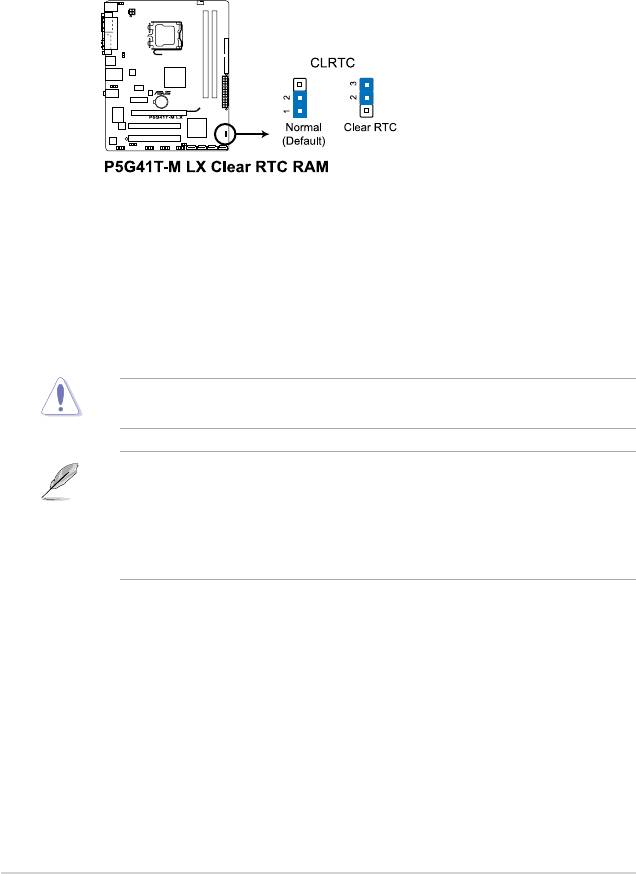
1.9 ジャンパー
1. Clear RTC RAM(3ピン CLRTC)
このジャンパーは、CMOSのリアルタイムクロック(RTC)RAMをクリアするものです。CMOS
RTC RAMのデータを消去することにより、日、時、およびシステム設定パラメーターをクリア
できます。システムパスワードなどのシステム情報を含むCMOS RAMデータの維持は、マザー
ボード上のボタン電池により行われています。
RTC RAMをクリアする手順
1. コンピューターの電源をオフにし電源コードをコンセントから抜きます。
2. ジャンパーキャップをピン 1-2 (初期設定)からピン 2-3 に移動させます。5~10秒間そ
のままにして、再びピン1-2にキャップを戻します。
3. 電源コードを差し込み、コンピューターの電源をオンにします。
4. 起動プロセスの間<Del>キーを押し、BIOS設定に入ったらデータを再入力します。
RTC RAMをクリアしている場合を除き、CLRTCジャンパーのキャップは取り外さないでくださ
い。システムの起動エラーの原因となります。
• 上記の手順を踏んでもRTC RAMがクリアできない場合は、マザーボードのボタン電池を取
り外し、ジャンパーの設定を行ってください。なお、クリアが終了した後は、電池を元に戻して
ください。
• オーバークロックによりシステムがハングアップした場合は、C.P.R.(CPU Parameter Recall)
機能をご利用いただけます。システムを停止して再起動すると、BIOSは自動的にパラメーター
設定を初期設定値にリセットします。この場合、CMOSクリアの必要はありません。
1-18
Chapter 1: 製品の概要
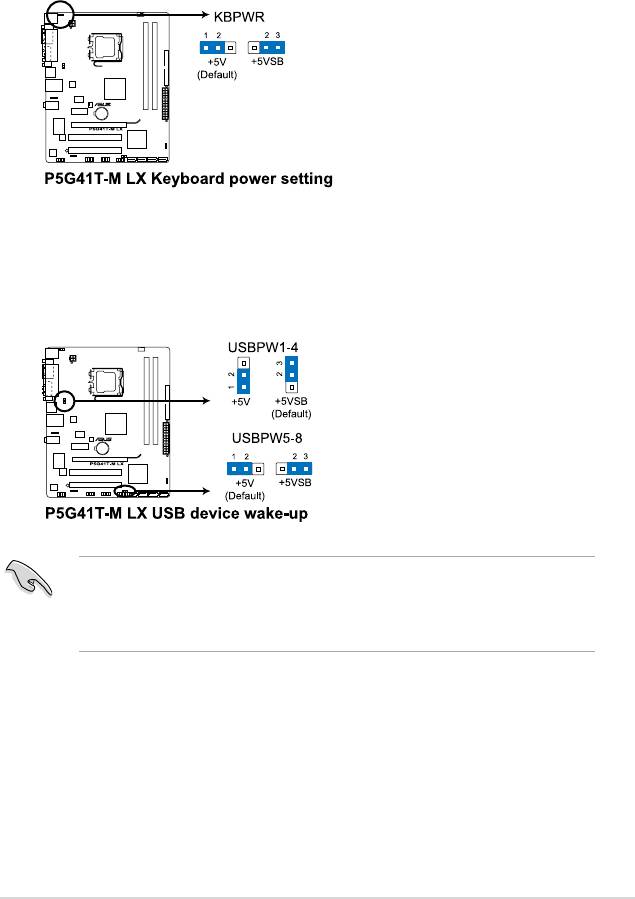
2. キーボード電源(3ピン KBPWR)
このジャンパーにより、キーボードによるウェイクアップ機能を設定できます。
ピン2-3(+5VSB)に設定すると、キーボードの特定のキーにより、コンピューターをウェイク
アップすることができます。この機能には+5VSBリード線に最低1A 供給可能なATX電源と
BIOS設定が必要です。
3. USBデバイスウェイクアップ(3ピン USBPW1-4、3ピン USBPW5-8)
USBデバイスを利用して、S1 スリープモード(CPU 停止、DRAMリフレッシュ、低電力モード
でのシステム稼働)からウェイクアップするには、+5Vに設定します。S3とS4スリープモード
(CPUへの電源ゼロ、DRAMスローリフレッシュ、電源は電力削減モード)からウェイクアッ
プするには、+5VSBに設定します。
• USBデバイスウェイクアップ機能には、各USBポート用の +5VSB リード線に 500mA の電流
供給ができる電源装置が必要です。それ以外ではシステムはウェイクアップしません。
• 総消費電流は通常の条件でもスリープモードでも、電源装置の能力(+5VSB)を超過しては
いけません。
ASUS P5G41T-M LX
1-19
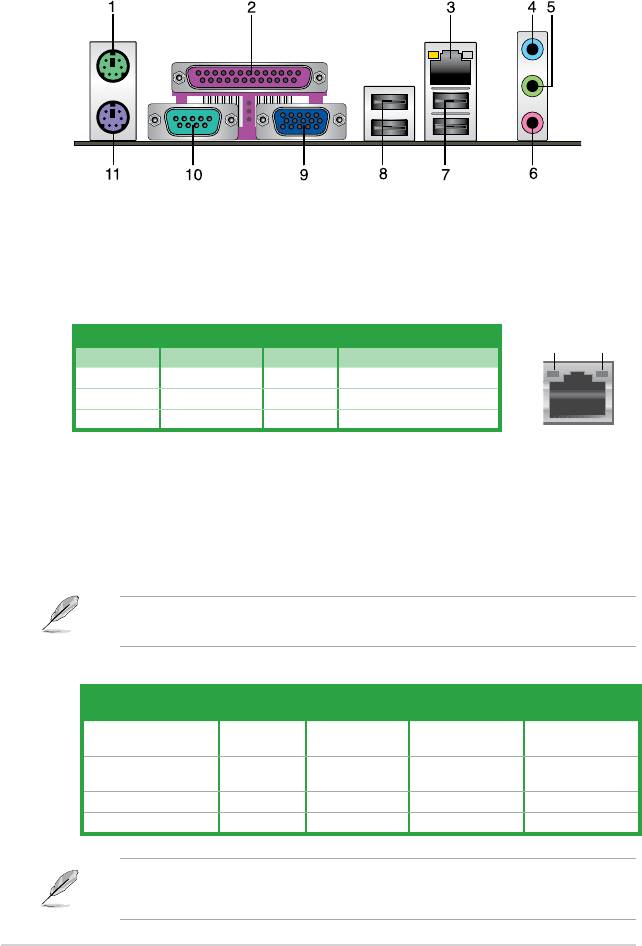
1.10 コネクター
1.10.1 バックパネルコネクター
1. PS/2 マウスポート(グリーン):PS/2 マウスを接続します。
2. Parallelポート:25ピンポートで、Parallelプリンター、スキャナー等を接続します。
3. LAN(RJ-45)ポート:ネットワークハブを通して、LANでのGigabit 接続をサポートします。
LANポートLEDの表示内容は次の図をご参照ください。
LANポートLED
ACT/LINK
スピード
ACT/LINK LED スピードLED
LED
LED
状態 説明 状態 説明
OFF リンクなし OFF 10 Mbps
オレンジ リンク確立 オレンジ 100 Mbps
点滅 データ送受信中 グリーン 1 Gbps
LANポート
4. ライン入力ポート(ライトブルー):テープ、CD、DVDプレーヤー、またはその他のオーディオ
ソースを接続します。
5.
ライン出力ポート(ライム):ヘッドフォンやスピーカーを接続します。4、6、8チャンネルの
出力設定のときは、このポートはフロントスピーカー出力になります。
6. マイクポート(ピンク):
マイクを接続します。
2、4、6、8チャンネル構成時のオーディオポートの機能については、次のオーディオ構成表を参
考にしてください。
オーディオ構成表
ヘッドセット
ポート
4チャンネル 6チャンネル 8チャンネル
2チャンネル
リアスピーカー
ブルー(バックパネル) ライン入力
リアスピーカー出力 リアスピーカー出力
出力
フロントスピーカー
フロントスピーカー
フロントスピーカー
ライム(バックパネル) ライン出力
出力
出力
出力
ピンク(バックパネル) マイク入力 マイク入力 バス/センター バス/センター
ライム(フロントパネル) – – – サイドスピーカー出力
8チャンネルオーディオ出力の構成:
HDオーディオモジュールがフロントパネルに搭載されたケースをご使用ください。
1-20
Chapter 1: 製品の概要
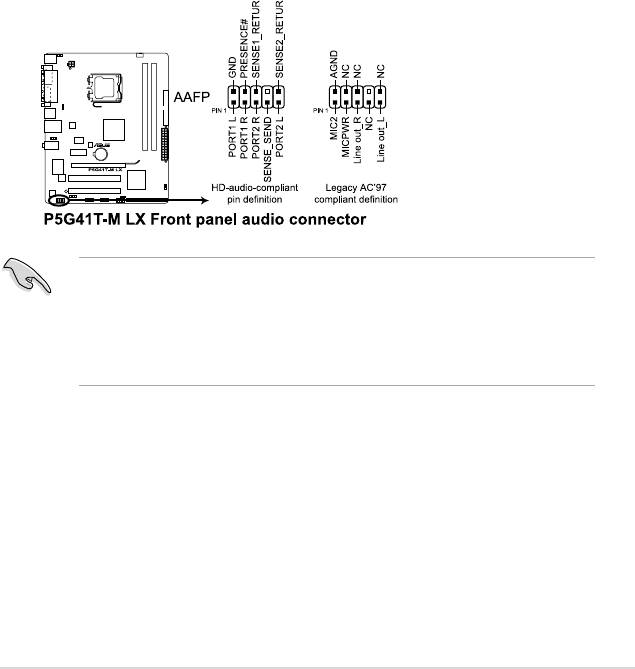
7. USB 2.0 ポート1と2:USB 2.0デバイスを接続することができます。
8. USB 2.0 ポート3 と 4:USB 2.0デバイスを接続することができます。
9. VGAポート:VGAモニター等のVGAデバイスを接続します。
10. COMポート:
ポインティングデバイスやSerialデバイスを接続します。
11. PS/2 キーボード(パープル):PS/2 キーボード用です。
1.10.2 内部コネクター
1. フロントパネルオーディオコネクター(10-1 ピン AAFP)
ケースのフロントパネルオーディオ I/O モジュール用コネクターで、HDオーディオ及び
AC’97 オーディオをサポートしています。フロントパネルオーディオ I/Oモジュールケーブル
の一方をこのコネクターに接続します。
• HDオーディオ機能を最大限に活用するため、HDフロントパネルオーディオモジュールを接
続することをお勧めします。
•
HDフロントパネルオーディオモジュールを接続するには、BIOSで「Front Panel Type」 の
項目を [HD Audio] に設定します。AC'97フロントパネルオーディオモジュールを接続する
には、 [AC97] に設定します。なお、初期設定値は [HD Audio] です。
詳細は「2.4.3 チップセット」をご参照ください。
ASUS P5G41T-M LX
1-21
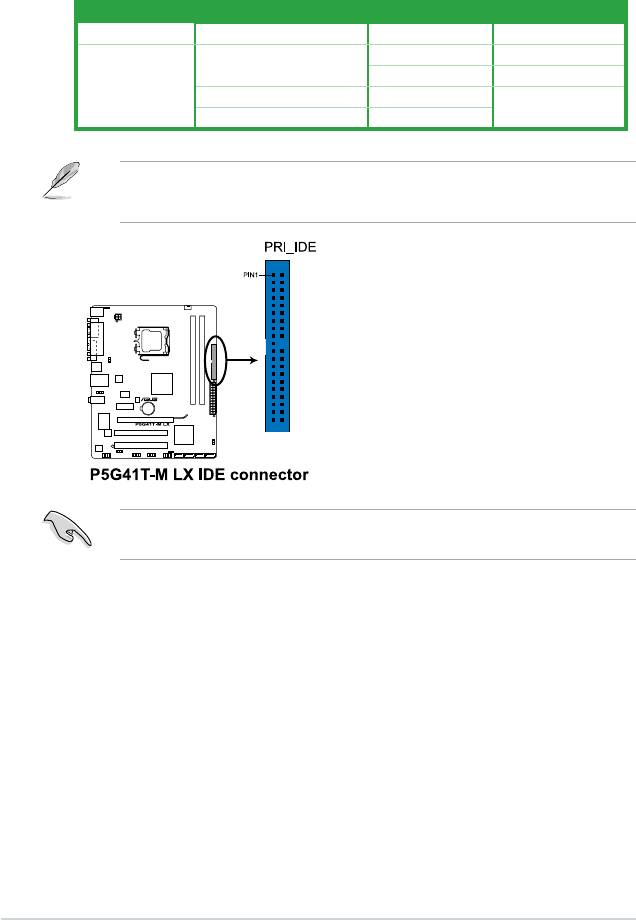
2. IDEコネクター(40-1 ピン PRI_IDE)
オンボード IDEケーブル用です。各Ultra DMA100/66/33ケーブルにはブルー、ブラック、グ
レーの3つのコネクターがあります。マザーボードの IDEコネクターにはブルーを接続し、
下からいずれかのモードを選択してください。
ドライブジャンパー設定 デバイスのモード ケーブルコネクター
デバイス1台 Cable-Select またはマスター - ブラック
マスター ブラック
Cable-Select
スレーブ グレー
デバイス2台
マスター マスター
ブラックまたはグレー
スレーブ スレーブ
• IDEケーブルの接続方向誤りを防ぐため、Pin 20は取り外されています。
• Ultra DMA 133/100/66 IDEデバイスの場合は、80 conductor IDEケーブルを使用します。
IDEケーブルの赤のラインと、PIN1の向きを
合わせてください。
あるデバイスジャンパーを「Cable-Select」に設定した場合は、他のデバイスジャンパーも全て
同じ設定にしてください。
1-22
Chapter 1: 製品の概要
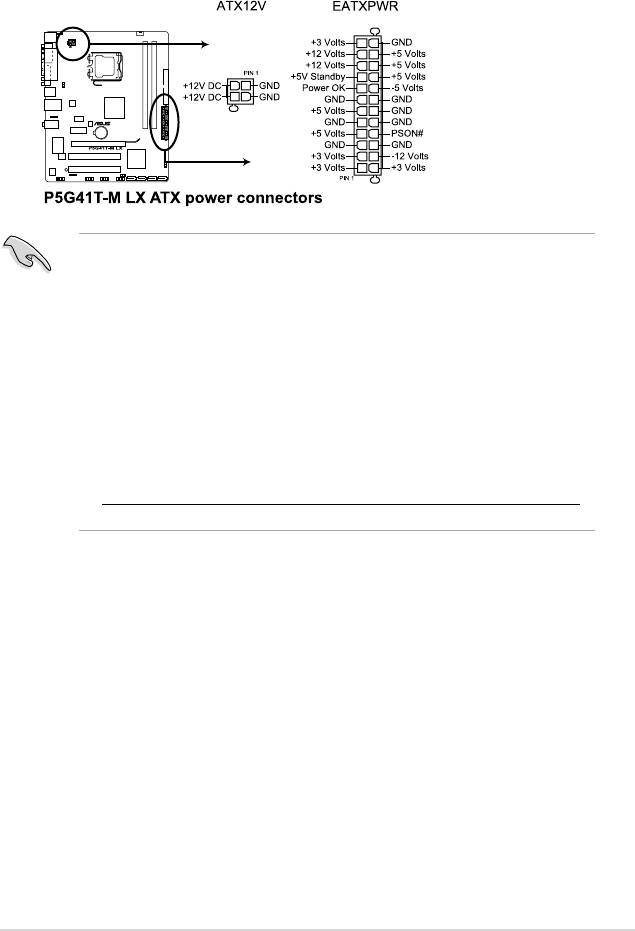
3. ATX電源コネクター(24ピン EATXPWR、4ピン ATX12V)
ATX電源プラグ用のコネクターです。電源プラグは正しい向きでのみ、取り付けられるよう
に設計されています。正しい向きでしっかりと挿し込んでください。
•
容量400W以上のATX 12 V 2.0(またはそれ以上)規格の電源ユニットを使用することをお勧
めします。このタイプの電源ユニットには24ピン電源プラグと4ピン電源プラグが付いていま
す。
•
20ピン電源プラグ/4ピン電源プラグ付属の電源ユニットをご使用の際は、20ピン電源プラ
グが+12 Vで最低15A供給可能で、電力定格が400W以上のものをご使用ください。電源ユニ
ットの能力が不十分だと、システムが不安定になる、またはシステムが起動できなくなる等
の問題が発生する場合があります。
•
4ピン ATX +12V電源プラグを必ず接続してください。システムが起動しなくなります。
•
大量に電力を消費するデバイスを使用する場合は、高出力の電源ユニットの使用をお勧め
します。電源ユニットの能力が不十分だと、システムが不安定になる、またはシステムが起
動できなくなる等の問題が発生する場合があります。
•
システムに最低限必要な電源が分からない場合は、
http://support.asus.com/PowerSupplyCalculator/PSCalculator.aspx?SLanguage=ja-jp
の「電源用ワット数計算機」をご参照ください。
ASUS P5G41T-M LX
1-23
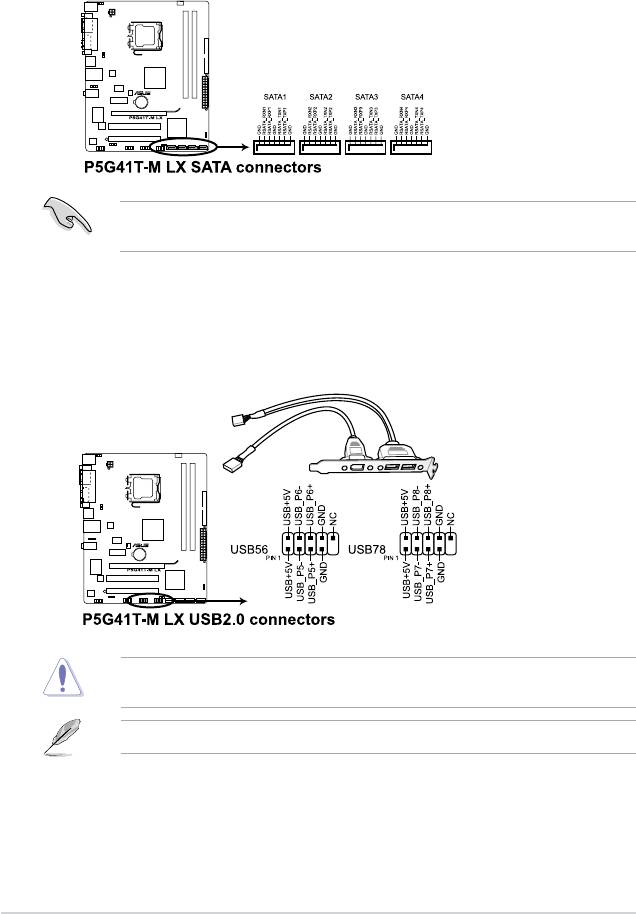
4. Serial ATAコネクター(7ピン SATA1-4)
これらコネクターはSerial ATAケーブル用で、Serial ATA 3Gb/sハードディスクドライブに使
用します。 Serial ATA 3Gb/sはSerial ATA 1.5Gb/s にも下位互換性があります。データ転送
速度は標準的なParallel ATAの 133 MB/s(Ultra DMA133)よりも高速です。
®
Serial ATAをご利用の場合は、Windows
XP Service Pack 2 以降を適用済みのWindows OSを
インストールしてください。
5. USBコネクター(10-1 ピン USB56、USB78)
USB 2.0 ポート用のコネクターです。USBケーブルをこれらのコネクターに接続します。このコ
ネクターは最大 480 Mbps の接続速度を持つ USB 2.0 規格に準拠しています。
1394 ケーブルを USB コネクターに接続しないでください。マザーボードが破損する原因とな
ります。
USBモジュールは別途お買い求めください。
1-24
Chapter 1: 製品の概要
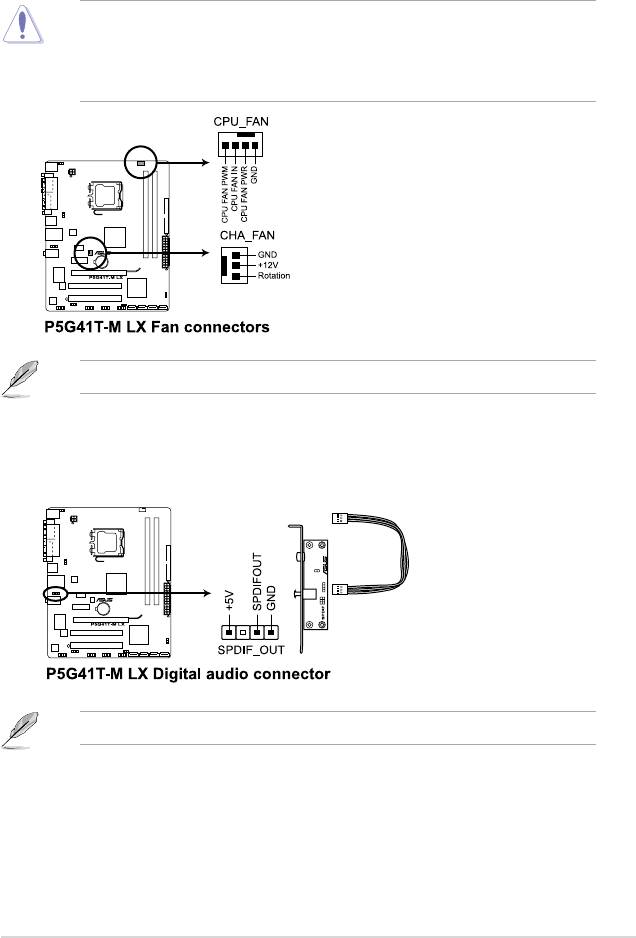
6. CPUファン、ケースファンコネクター(4ピン CPU_FAN、3ピン CHA_FAN)
ファンケーブルをマザーボードのファンコネクターに接続し、各ケーブルの黒いワイヤーが
コネクターのアースピンに接続されていることを確認します。
ケース内に十分な空気の流れがないと、マザーボードコンポーネントが損傷する恐れがあり
ます。組み立ての際にはシステムの冷却ファン(吸/排気ファン)を必ず搭載してください。また、
吸/排気ファン の電源をマザーボードから取得することで、エアフローをマザーボード側で効果
的にコントロールすることができます。また、これはジャンパーピンではありません。ファンコネ
クターにジャンパーキャップを取り付けないでください。
4ピンCPUファンだけがASUS Q-FAN機能をサポートしています。
7. デジタルオーディオコネクター(4-1 ピン SPDIF_OUT)
S/PDIFポート追加用のコネクターです。S/PDIF出力モジュールを接続します。
S/PDIFモジュールは別売りとなっております。
ASUS P5G41T-M LX
1-25
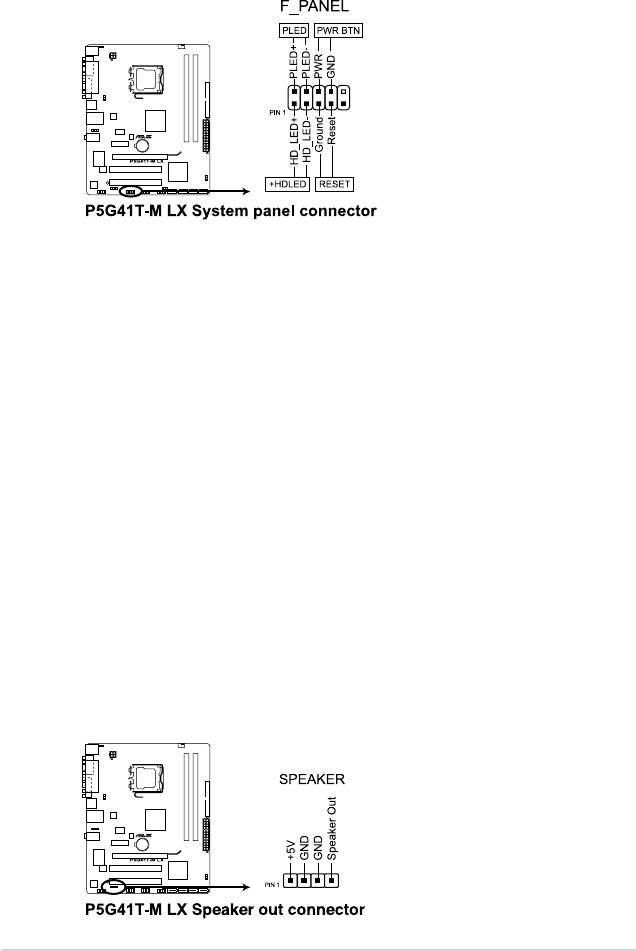
8. システムパネルコネクター(10-1 ピン PANEL)
このコネクターはケースに付属する各機能に対応しています。
• システム電源LED(2ピン PLED)
システム電源LED用です。ケース電源LEDケーブルを接続してください。システム
の電源LEDはシステムの電源をオンにすると点灯し、システムがスリープモード
に入ると点滅します。
• HDDアクティビティ LED(2ピン +HDLED)
HDDActivity LED用です。HDDActivity LEDケーブルを接続してください。
IDE LEDはHDDにデータの読み込み、書き込みが行われているときに点灯、点滅
します。
• ATX 電源ボタン/ソフトオフボタン(2ピン PWRBTN)
システムの電源ボタン用です。電源ボタンを押すとシステムの電源がオンになり
ます。また BIOSの設定によってはシステムをスリープモードまたはソフトオフモー
ドにすることができます。システムがオンになっているときに電源スイッチを押す
と、システムの電源はオフになります。
• リセットボタン(2ピン RESET)
ケースに付属のリセットボタン用です。システムの電源をオフにせずにシステムを再起動し
ます。
9. スピーカーコネクター(4ピン SPEAKER)
ケース取り付けのビープスピーカー用です。スピーカーはその鳴り方でシステムの不具合
を報告し、警告を発します。
1-26
Chapter 1: 製品の概要
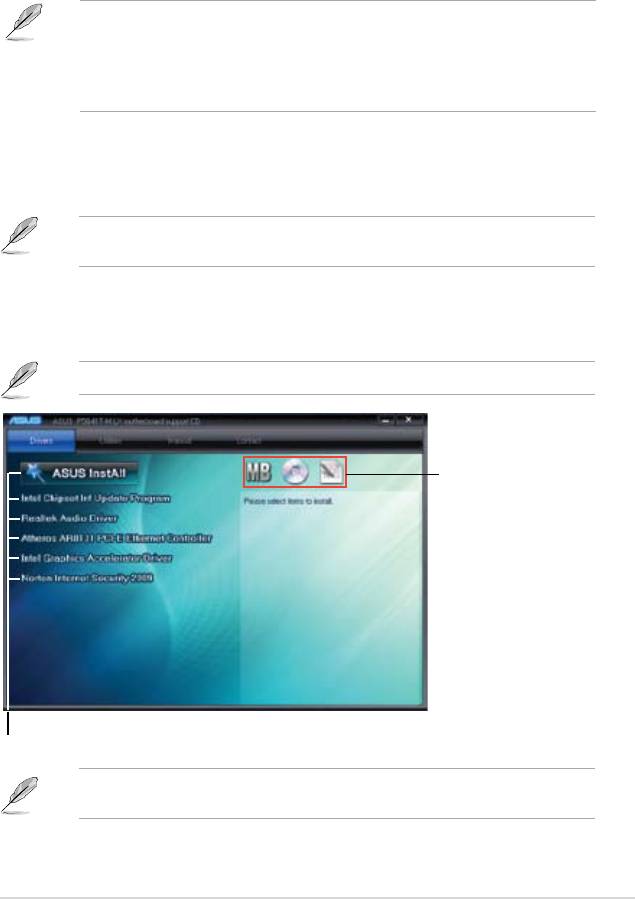
1.11 ソフトウェアのサポート
1.11.1 OSをインストールする
®
本マザーボードは、Windows
XP/Vista/7 OSをサポートしています。ハードウェアの機能を最大に
活用するため、OSは定期的にアップデートしてください。
• ここで説明するセットアップ手順は一例です。詳細については、OSのマニュアルをご参照く
ださい。
• 互換性とシステムの安定性のために、ドライバーをインストールする前に、Service Pack 3 以
®
®
降を適用済みのWindows
XP、または Service Pack 1 以降を適用済みのWindows
Vista を
お使いください。
1.11.2 サポートDVD情報
マザーボードに付属の サポートDVDには、マザーボードを利用するために必要なドライバー、ア
プリケーション、ユーティリティが収録されています。
サポートDVDの内容は、予告なしに変更する場合があります。最新のものは、ASUSのWebサイト
(http://www.asus.co.jp)でご確認ください。
サポートDVDを実行する
サポートDVDを光学ドライブに入れます。Autorun 機能が有効になっていれば、ドライバーメニュー
が自動的に表示されます。
本マニュアルに記載の図や写真は一例です。
サポートDVDとマザーボードの
情報を表示
インストールする項目を選択
Autorun が有効になっていない場合は、サポートDVDのBINフォルダから「ASSETUP.EXE」を探
してください。ASSETUP.EXEをダブルクリックすれば、ドライバーメニューが表示されます。
ASUS P5G41T-M LX
1-27
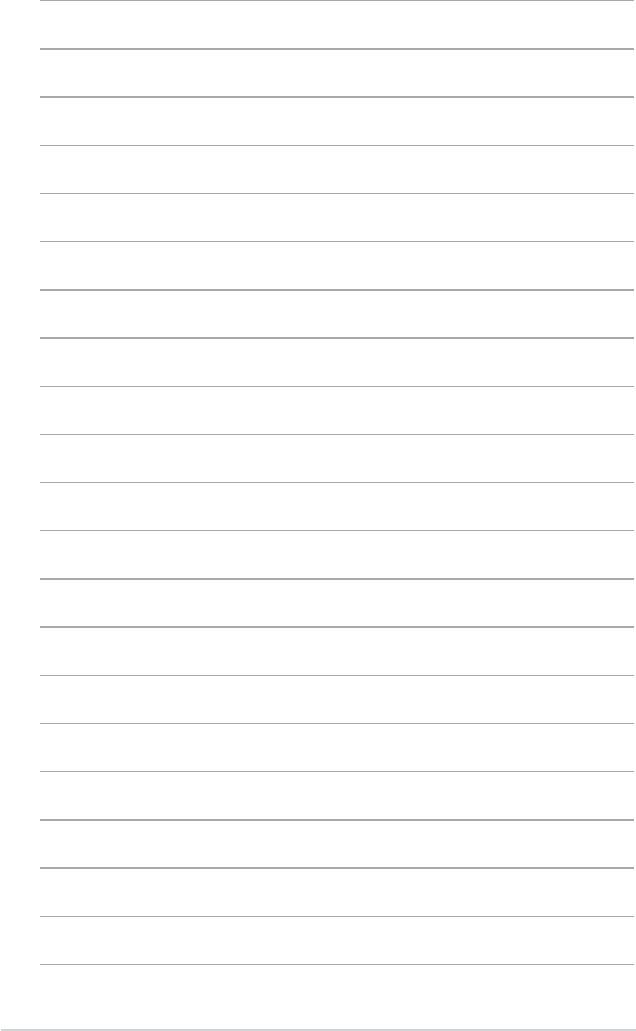
1-28
Chapter 1: 製品の概要

